Se você tem um Mac lento e respondendo lentamente, a solução prioritária é substituir a máquina em atraso por uma nova. Enquanto fazer uso de um novo SSD com macOS no seu Mac é a seleção subordinada.
Se você não tem planos de substituir o seu antigo, escolher a segunda opção também é boa. No entanto, instalar o macOS no novo SSD ou em um Mac limpo não é tão fácil como parece. Existem etapas e procedimentos indicados que você deve realizar com cuidado.
Não se preocupe, este artigo da iBoysoft te mostra como instalar o Mac OS em um novo SSD de 2 maneiras eficazes. Tudo que você precisa fazer é seguir as instruções para completar as tarefas de instalação com paciência. Vamos começar então.
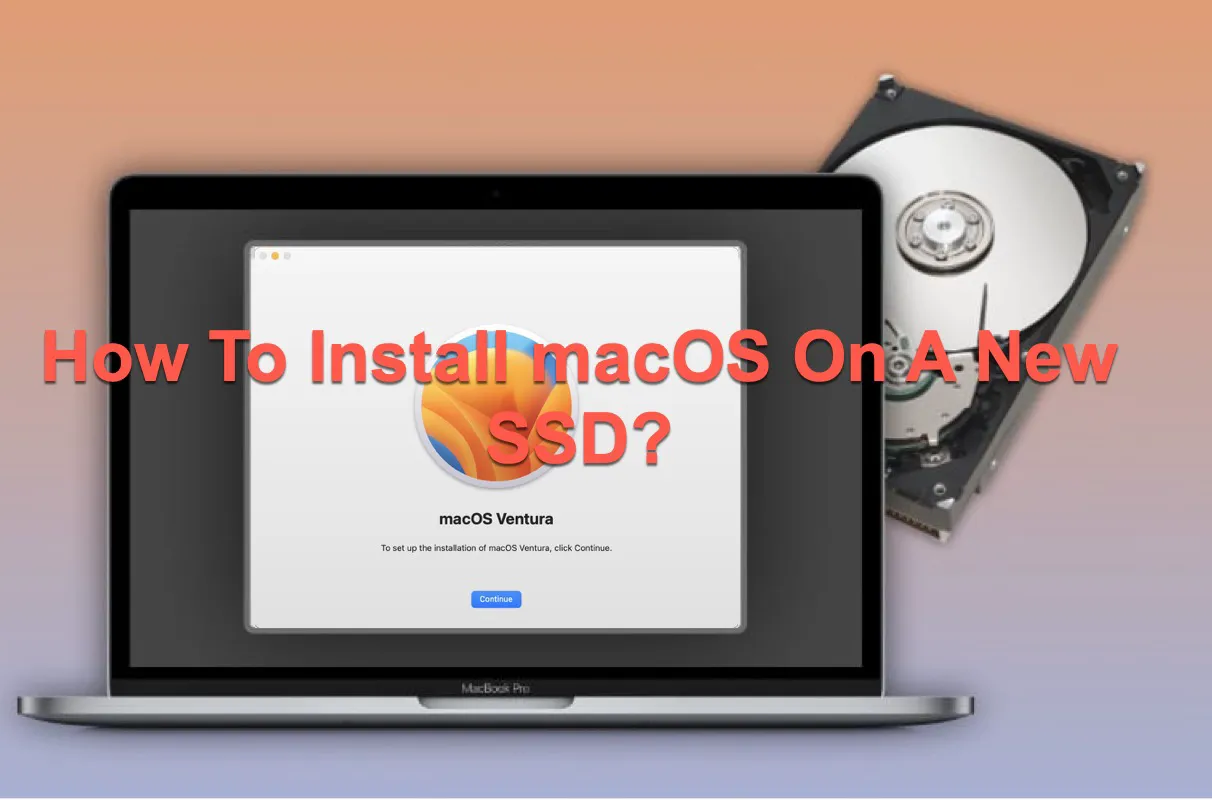
Como instalar o macOS em um novo SSD com o Modo de Recuperação?
Se o SSD estiver integrado ao seu Mac antigo, você deve iniciar o Modo de Recuperação para apagá-lo antecipadamente para o trabalho de instalação do macOS. Portanto, certifique-se de não ter nada armazenado no SSD ou eles serão apagados completamente durante o processo.
O Modo de Recuperação do macOS é um sistema de recuperação integrado lançado após 2009, que permite reparar seus discos rígidos internos, restaurar seu Mac a partir do backup do Time Machine, reinstalar o macOS, apagar os discos internos, obter assistência online e muito mais.
Aqui está como instalar o Mac em um novo SSD com o Modo de Recuperação:
- Instale o SSD apropriado em seu computador Mac com base no modelo do seu Mac.
- Para Macs com base em Intel, pressione o botão de ligar para iniciar o seu computador, em seguida, imediatamente segure as teclas Cmd + Option + R juntas.
Para Macs com um chip da série M soldado, pressione e segure o botão de ligar até ver a "Carregando opções de inicialização". Continue segurando até que as opções apareçam, em seguida, selecione Opções > Recuperação. - Assim que ver que o Modo de Recuperação está iniciando, solte as teclas que você pressionou.
- No Modo de Recuperação, você verá a janela de Utilitários do macOS.
- Clique em Utilitário de Disco para apagar o novo SSD que você instalou.
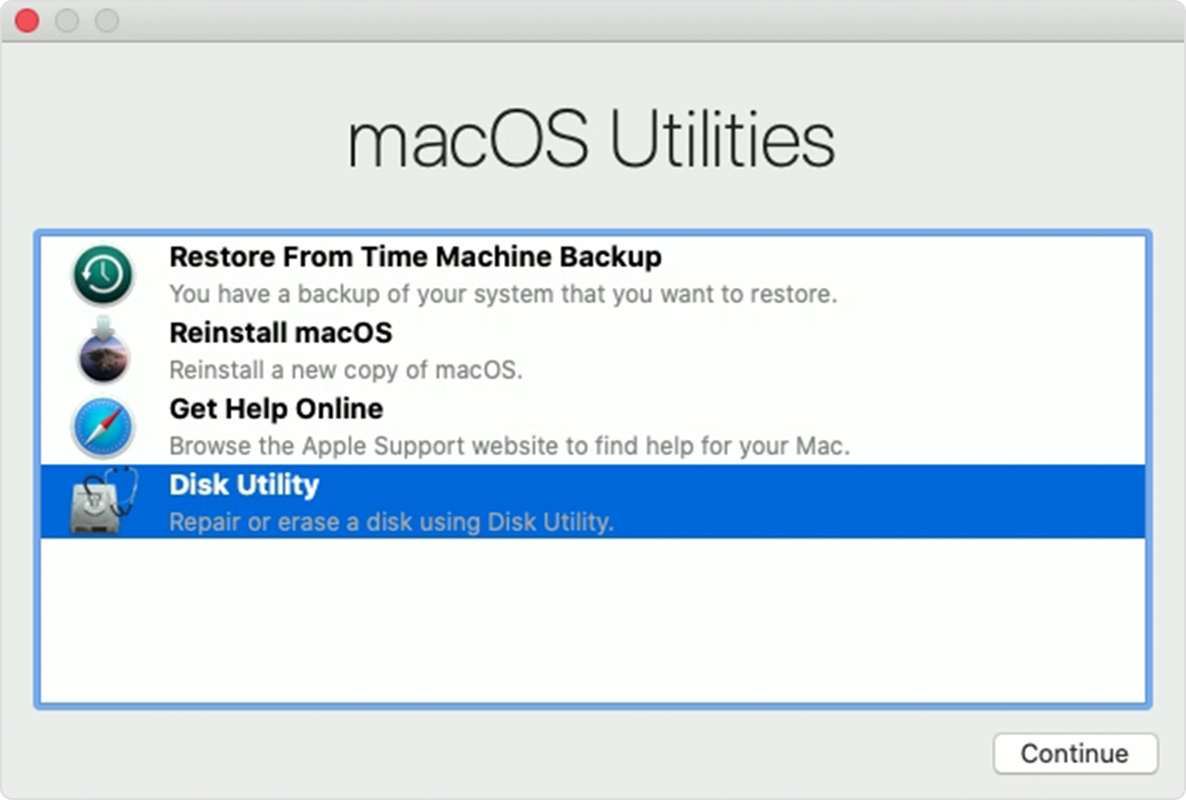
- Selecione o seu SSD na barra lateral esquerda da janela do DU e clique no botão Apagar na barra de ferramentas superior.
- Renomeie o SSD e escolha um formato apropriado na caixa Formatar. APFS é mais recomendado, mas note que o APFS não funcionará com o macOS Sierra e versões mais antigas do macOS.
- Na caixa Esquema, escolha Mapa de Partição GUID para o SSD em branco.
- Assim que a formatação estiver concluída, saia da janela do Utilitário de Disco.
- Clique em Reinstalar o macOS no menu principal.
- Siga o assistente na tela para concluir as etapas e certifique-se de selecionar o novo SSD como o destino de instalação do macOS.
- Assim que o processo terminar, você terá finalizado o trabalho de instalação do macOS no novo SSD.
Até agora, com um novo SSD, você pode rodar o seu Mac antigo em sua velocidade e desempenho máximos sem problemas.
Se você acha que este post é útil, por favor mova o dedo para clicar no botão de Compartilhar abaixo para que mais pessoas possam vê-lo.
Como instalar o macOS em um novo SSD via um instalador bootável?
Um instalador bootável seria de grande ajuda quando você quiser instalar o macOS em um novo SSD. Os métodos para criar um instalador bootável no Mac são bastante desafiadores, mas não impossíveis. Se você não tem um, crie um e depois retorne ao trabalho de instalação do macOS em um SSD em branco.
Os passos para instalar o macOS em um SSD em branco em Macs com base em Intel e Macs com chips M-series (chip Apple Silicon M3 incluído) são bastante diferentes. Apenas siga os passos correspondentes com base no modelo do seu Mac.
Como realizar a instalação do macOS de um SSD em branco em Macs Intel?
Para Macs com processadores baseados em Intel, faça os passos mencionados abaixo:
- Instale o SSD no seu computador e conecte o instalador bootável que você criou.
- Ligue o Mac e imediatamente segure a tecla Option.
- Quando você vir a tela mostrando os volumes bootáveis, solte a tecla Option.
- Selecione o drive contendo seu instalador bootável e pressione a tecla Enter.
- Escolha o idioma e selecione Instalar macOS no menu.
- Clique em Continuar.
- Siga o assistente na tela para completar o trabalho de instalação.
Como realizar a instalação do macOS de um SSD em branco em Macs Apple Silicon?
Para os Macs soldados com chips M-series (chip Apple Silicon M3 Mac), siga o guia passo a passo abaixo:
- Instale o SSD no seu Mac e em seguida insira o instalador bootável que você criou.
- Pressione e segure o botão de ligar no seu Mac.
- Solte o botão de ligar assim que você ver as opções de inicialização.
- Selecione seu drive bootável no menu e clique em Continuar.
- Prossiga com o assistente na tela para completar o trabalho de instalação do macOS.
A partir de agora, seu novo SSD não está mais em branco e você pode rodar seu Mac com sucesso.
Conclusão
Se o SSD não estiver integrado à sua máquina, você também pode instalar o macOS em um disco externo, basta conectar o SSD ao seu Mac > baixar o macOS da App Store do Mac > em seguida selecione o SSD como o disco de destino, o que também funciona bem. Você pode utilizar esse SSD externo com macOS em vários Macs que você desejar.
Enquanto se o SSD estiver integrado ao seu dispositivo, seja instalar o macOS em um novo SSD via Modo de Recuperação ou um instalador bootável é opcional.
FAQ sobre como instalar o Mac OS em um novo SSD
- QComo instalar um macOS em um SSD em branco?
-
A
Para o SSD integrado ao seu Mac, você pode instalar o macOS nele via Modo de Recuperação ou um instalador inicializável. Para o SSD externo, vá para a Mac App Store para baixar o macOS e selecione o SSD como disco de destino.
- QComo formatar um SSD em branco para Mac?
-
A
Para o SSD externo: conecte-o ao seu Mac > inicie o Utilitário de Disco > selecione o SSD no Utilitário de Disco > clique em Apagar > preencha as informações necessárias > clique em Apagar.
Para o SSD integrado em seu Mac, inicie o Modo de Recuperação em seu Mac > selecione o Utilitário de Disco na janela Utilitários do macOS > selecione o SSD no Utilitário de Disco > clique em Apagar > preencha as informações necessárias > clique em Apagar.